[ExpertWiFi] Come aggiungere lo switch PoE e il punto di accesso PoE come nodi AiMesh al router cablato VPN?
Power over Ethernet (PoE) consente di fornire alimentazione tramite cavi di rete a dispositivi supportati da PoE come switch, telecamere di rete e router. Consente la trasmissione simultanea di alimentazione e dati sullo stesso cavo di rete RJ-45, rendendo possibile l'implementazione e il posizionamento dei dispositivi di rete in luoghi privi di prese di corrente.
AiMesh collega più router ASUS compatibili per creare una rete WiFi mesh per tutta la casa. La tecnologia flessibile e scalabile ti consente di combinare diversi router compatibili con AiMesh e di aggiungerne di nuovi in qualsiasi momento per migliorare la copertura. Per ulteriori informazioni su AiMesh, si prega di fare riferimento a [Router Wireless] Come configurare il sistema ZenWiFi AiMesh (Web GUI)?
Se hai bisogno di dispositivi PoE nel tuo ambiente e richiedi anche AiMesh, puoi seguire questa guida per completare la configurazione.
Nota: Prendi ExpertWiFi EBG15 come router cablato VPN, ExpertWiFi EBP15 come switch PoE e ExpertWiFi EBA63 come punto di accesso PoE come esempio per il seguente processo di configurazione. 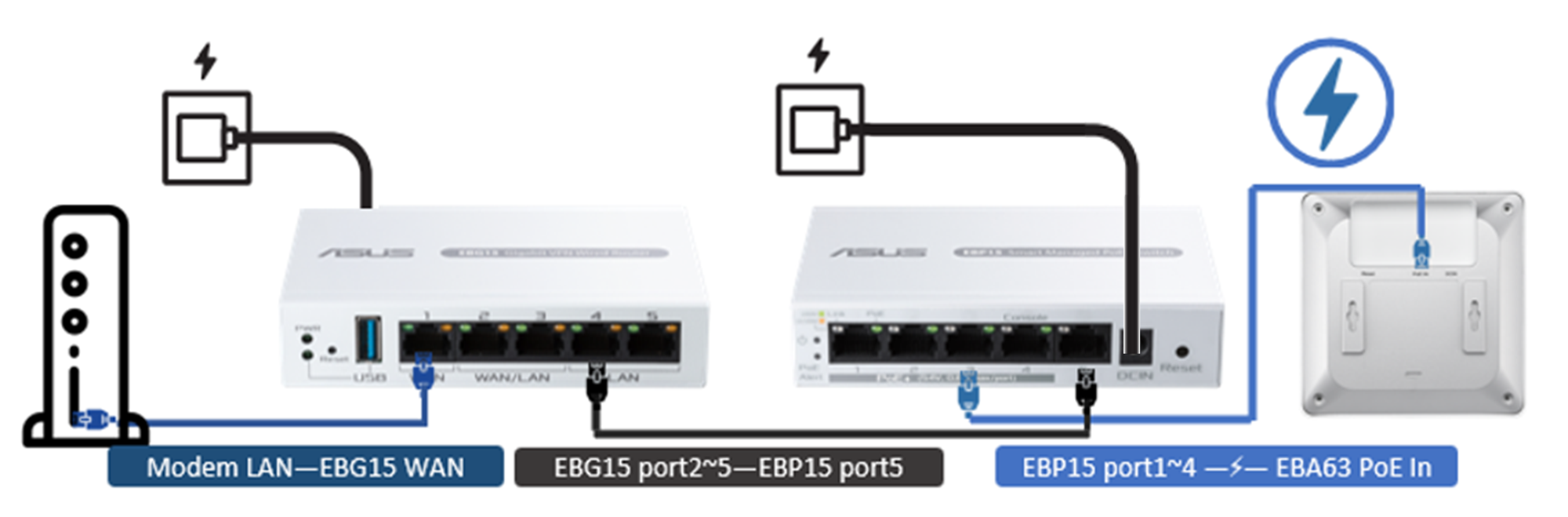
1. Collega il modem LAN alla porta WAN di ExpertWiFi EBG15, quindi inserisci l'adattatore nella porta DCIN e collegalo a una presa di corrente.
2. Collega la porta 2-5 di ExpertWiFi EBG15 alla porta 5 di ExpertWiFi EBP 15, quindi inserisci l'adattatore nella porta DCIN e collegalo a una presa di corrente.
3. Collega ExpertWiFi EBP15 o la porta PoE 1-4 alla porta ExpertWiFi EBA63 PoE. (ExpertWiFi EBA63 è alimentato tramite PoE, quindi non è necessaria alcuna connessione di alimentazione aggiuntiva.)
È possibile configurare l'ecosistema AiMesh tramite ExpertWiFi App o ExpertWiFi Web GUI.
1. Vai su Google Play o sull'App Store iOS e cerca ASUS ExpertWiFi, oppure usa il tuo telefono per scansionare il codice QR per scaricare l'app.
- Google Play: https://asus.click/asusexpertwifia
- App Store: https://asus.click/asusexpertwifii
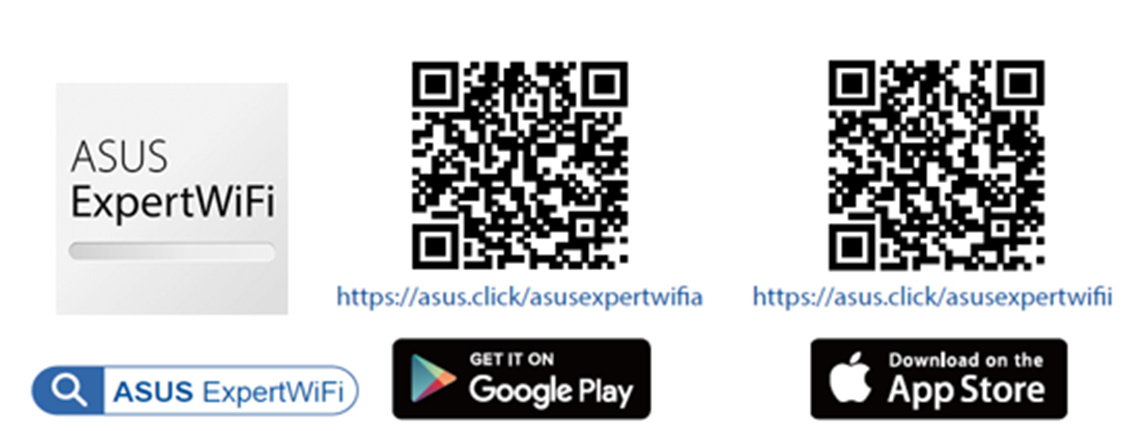
2. Apri Bluetooth sul tuo telefono e segui le istruzioni sullo schermo per la configurazione.
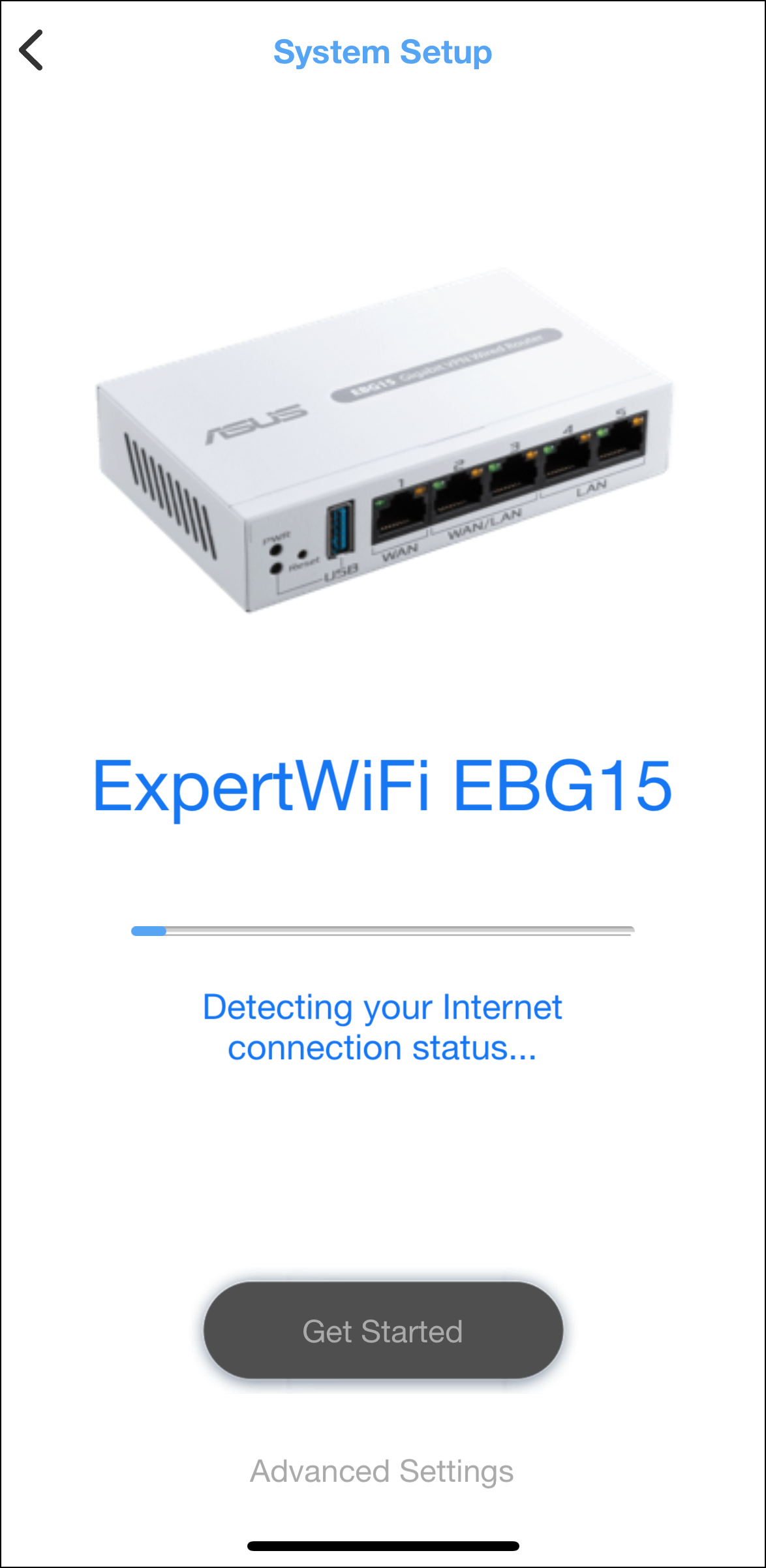
Nota: Si prega di fare riferimento a [ExpertWiFi] Come configurare il Router Cablato ExpertWiFi tramite l'app ExpertWiFi (iOS/Android)? per saperne di più informazioni.
3. Dopo la configurazione, l'app ExpertWiFi mostrerà un avviso che ti chiede di consentire la connessione con ExpertWiFi EBP15 e ExpertWiFi EBA63.
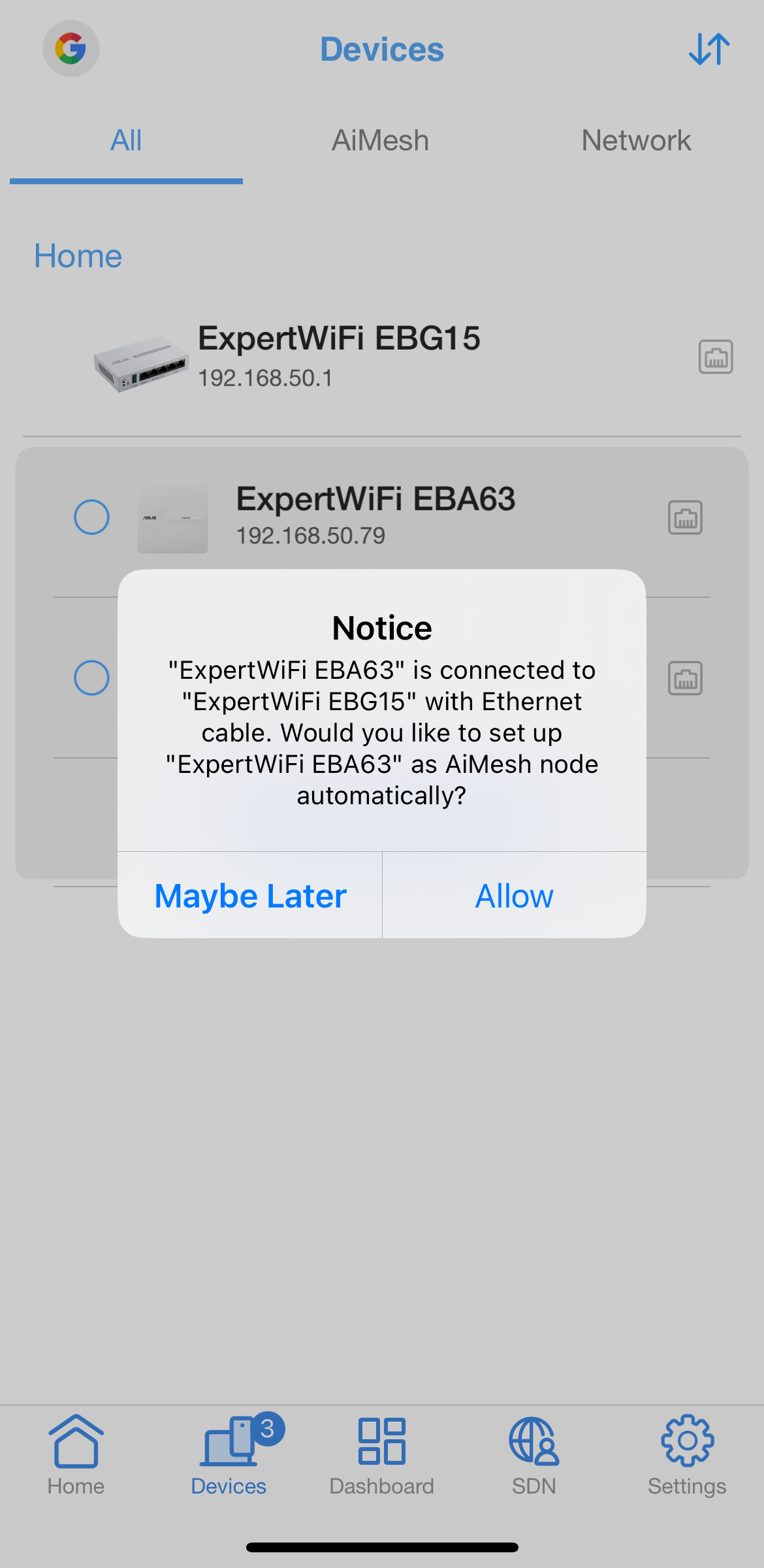
4. Dopo averlo consentito, ExpertWiFi EBP15 e ExpertWiFi EBA63 si uniranno automaticamente alla topologia di ExpertWiFi EBG15 come nodo AiMesh.
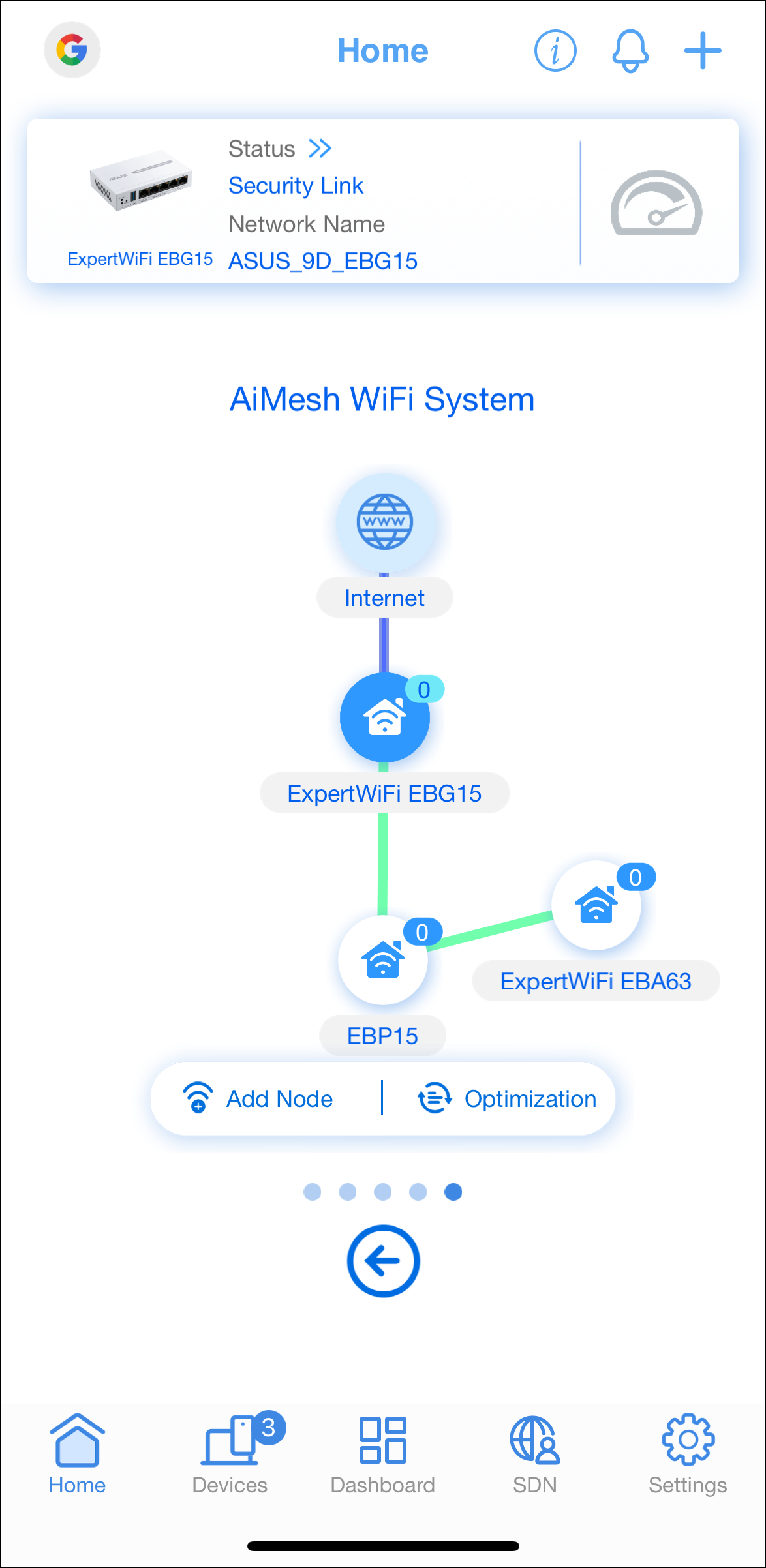
1. Inserisci l'IP LAN del tuo router ExpertWiFi o l'URL del router ExpertWiFi http://expertwifi.net nella GUI WEB.

Nota: Si prega di fare riferimento a [ExpertWiFi] Come posso accedere alla pagina delle impostazioni del mio router ExpertWiFi utilizzando la GUI web? per saperne di più.
2. Inserisci il nome utente e la password del tuo router ExpertWiFi per accedere.

Nota: Se dimentichi il nome utente e/o la password, ripristina il router ExpertWiFi allo stato e alla configurazione predefiniti di fabbrica.
Si prega di fare riferimento a [ExpertWiFi] Come ripristinare le impostazioni di fabbrica del router ExpertWiFi? su come ripristinare il router ExpertWiFi allo stato predefinito.
3. Seleziona [AiMesh], ExpertWiFi EBP15 e ExpertWiFi EBA63 verranno visualizzati nell'elenco dei dispositivi di supporto AiMesh in basso a destra.
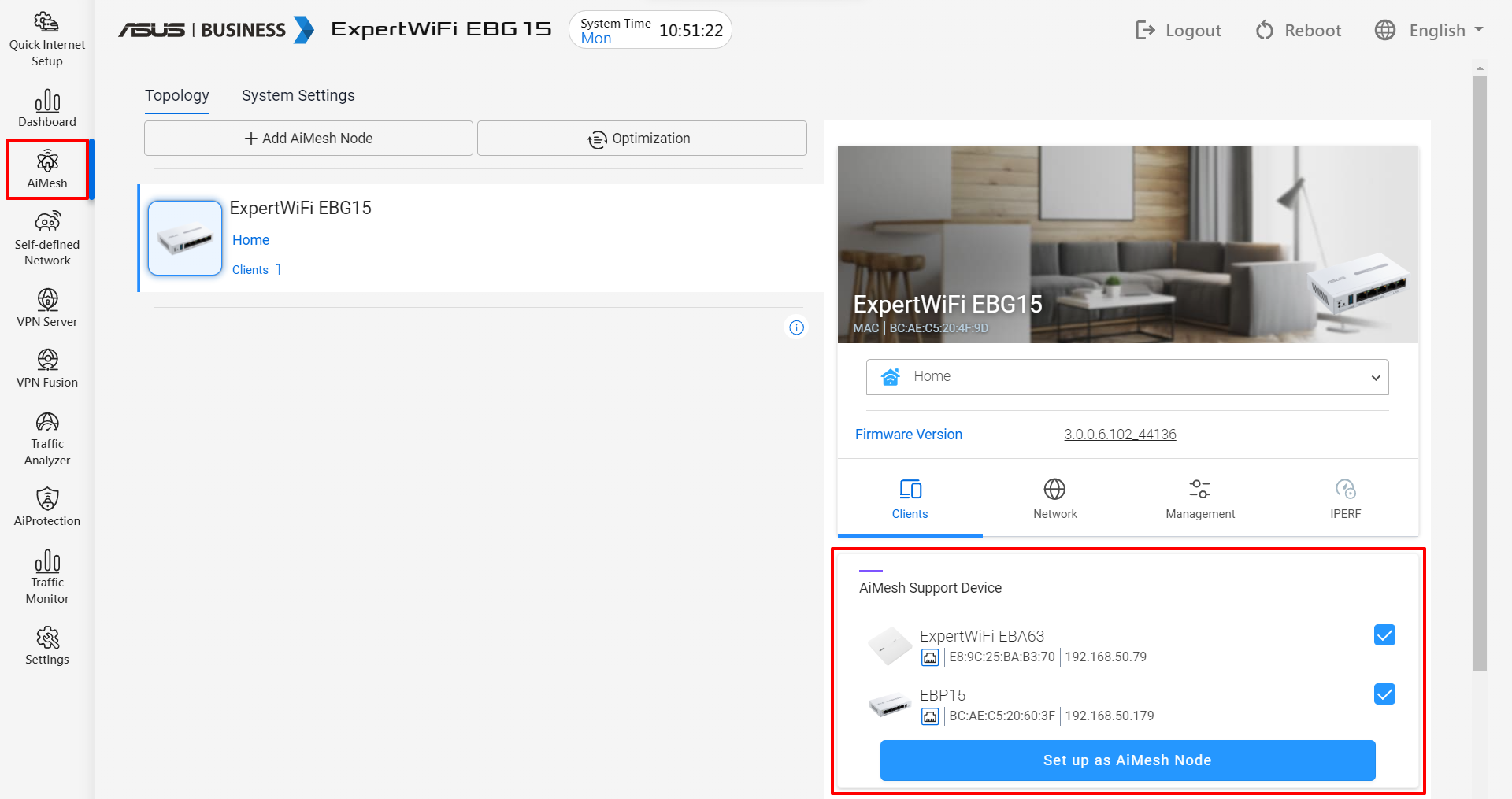
4. Seleziona ExpertWiFi EBP15 e ExpertWiFi EBA63 e fare clic su [Configura come nodo AiMesh].
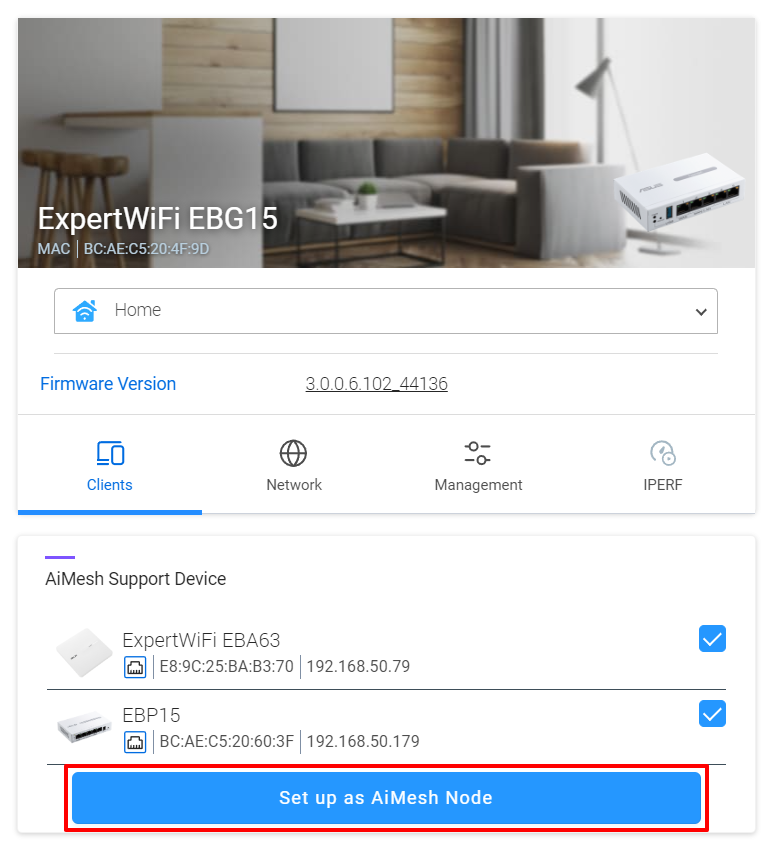
5. Sono necessari circa pochi minuti e ExpertWiFi EBP15 e ExpertWiFi EBA63 si uniranno automaticamente alla topologia di ExpertWiFi EBG15 come nodi AiMesh.

FAQ
1. Come risolvere il problema se non c'è alimentazione dopo aver collegato il dispositivo PoE?
a. Controllare se l'apparecchiatura PoE all'estremità dell'alimentatore utilizza l'adattatore di alimentazione originale e se funziona correttamente.
b. Controlla se il cavo di rete funziona correttamente.
c. Controlla se il dispositivo PoE è collegato alla porta PoE corretta.
d. Effettua test incrociati con altri dispositivi PoE per vedere se funzionano correttamente.
Come ottenere (Utility / Firmware)?
È possibile scaricare i driver, i software, i firmware e i manuali utente più recenti dal Centro di Download ASUS.
Se hai bisogno di maggiori informazioni sull'ASUS Download Center, fai riferimento a questo link.